Uživatelská příručka pro Mac
- Uvítání
- Novinky v systému macOS Tahoe
-
- Aplikace na Macu
- Otvírání aplikací
- Práce s okny aplikací
- Dlaždicové uspořádání oken aplikací
- Použití aplikací na celé obrazovce
- Použití aplikací ve Split View
- Použití Stage Manageru
- Získání aplikací z App Storu
- Instalace a nová instalace aplikací z App Storu
- Nainstalování a odinstalování jiných aplikací
-
- Změna nastavení systému
- Výběr obrázku na ploše
- Přidání a přizpůsobení widgetů
- Použití spořiče obrazovky
- Přidání uživatele nebo skupiny
- Přidání vašeho e‑mailu a dalších účtů
- Automatizace úloh pomocí Zkratek
- Vytvoření memoji
- Změna přihlašovacího obrázku
- Změna jazyka systému
- Zvětšení obsahu vaší obrazovky
-
- Úvod do Apple Intelligence
- Překlad zpráv a hovorů
- Vytváření osobitých obrázků pomocí aplikace Image Playground
- Tvorba vlastních emotikonů pomocí genmoji
- Použití Apple Intelligence se Siri
- Nalezení správných slov pomocí funkce Psací nástroje
- Vytváření souhrnných oznámení a omezení rušivých vlivů
-
- Použití Apple Intelligence v aplikaci Mail
- Použití Apple Intelligence v aplikaci Zprávy
- Použití Apple Intelligence v aplikaci Poznámky
- Použití Apple Intelligence v aplikaci Telefon
- Použití Apple Intelligence v aplikaci Fotky
- Použití Apple Intelligence v aplikaci Připomínky
- Použití Apple Intelligence v aplikaci Safari
- Použití Apple Intelligence v aplikaci Zkratky
- Používání modelu ChatGPT s Apple Intelligence
- Apple Intelligence a soukromí
- Zablokování přístupu k funkcím Apple Intelligence
-
- Nastavení režimu soustředění pro co nejefektivnější aktivitu
- Blokování vyskakovacích oken v Safari
- Použití diktování
- Provádění rychlých akcí pomocí aktivních rohů
- Posílání e-mailů
- Posílání textových zpráv
- Zahájení hovoru FaceTime
- Úpravy fotek a videí
- Interakce s texty na fotkách pomocí funkce Živý text
- Otevření rychlých poznámek
- Vyhledání trasy
-
- Seznámení s Kontinuitou
- Použití AirDropu k odesílání položek do blízkých zařízení
- Předávání úloh mezi zařízeními
- Ovládání iPhonu z Macu
- Kopírování a vkládání obsahu mezi zařízeními
- Streamování obrazu a zvuku přes AirPlay
- Zahajování a příjem hovorů a textových zpráv na Macu
- Využívání internetového připojení iPhonu s Macem
- Sdílení hesla k Wi‑Fi s jiným zařízením
- Použití iPhonu jako webové kamery
- Vkládání kreseb, fotek a skenů z iPhonu nebo iPadu
- Odemykání Macu pomocí Apple Watch
- Použití iPadu jako druhého monitoru
- Ovládání Macu a iPadu pomocí jedné klávesnice a myši
- Synchronizace hudby, knih a dalšího obsahu mezi zařízeními
-
- Nastavení rodinného sdílení
- Doporučení pro funkci Rodinné sdílení
- Přidání členů rodiny do skupiny rodinného sdílení
- Odstranění členů rodiny ze skupiny rodinného sdílení
- Správa nastavení sdílení a rodičovských nastavení
- Sdílení knihovny fotek
- Spolupráce na projektech
- Vyhledání obsahu sdíleného s vámi
- Hledání členů rodiny a přátel
-
- Kontrola nad tím, co sdílíte
- Nastavení zabezpečení Macu
- Povolení aplikacím zjišťovat polohu vašeho Macu
- Používání anonymního procházení
- Bezpečné uchovávání dat
- Informace o heslech
- Změna slabých nebo uniklých hesel
- Použití Ochrany soukromí v Mailu
- Přihlášení přes Apple pro aplikace a webové stránky
- Najít ztracené zařízení
- Prostředky pro váš Mac
- Prostředky pro vaše zařízení Apple
- Autorská práva a ochranné známky

Změna přihlašovacího obrázku na Macu
Obrázek, který se zobrazuje v přihlašovacím okně na Macu, můžete změnit. Obrázek pro přihlášení uživatele se také zobrazí jako obrázek pro účet Apple a jako vizitka „Moje vizitka“ v Kontaktech.
Poznámka: Obrázek dalšího aktuálně přihlášeného uživatele (označený značkou zaškrtnutí u obrázku uživatele) vybrat nemůžete. Tento uživatel se musí buď přihlásit a změnit si obrázek sám, nebo se musí odhlásit a pak ho můžete změnit vy.
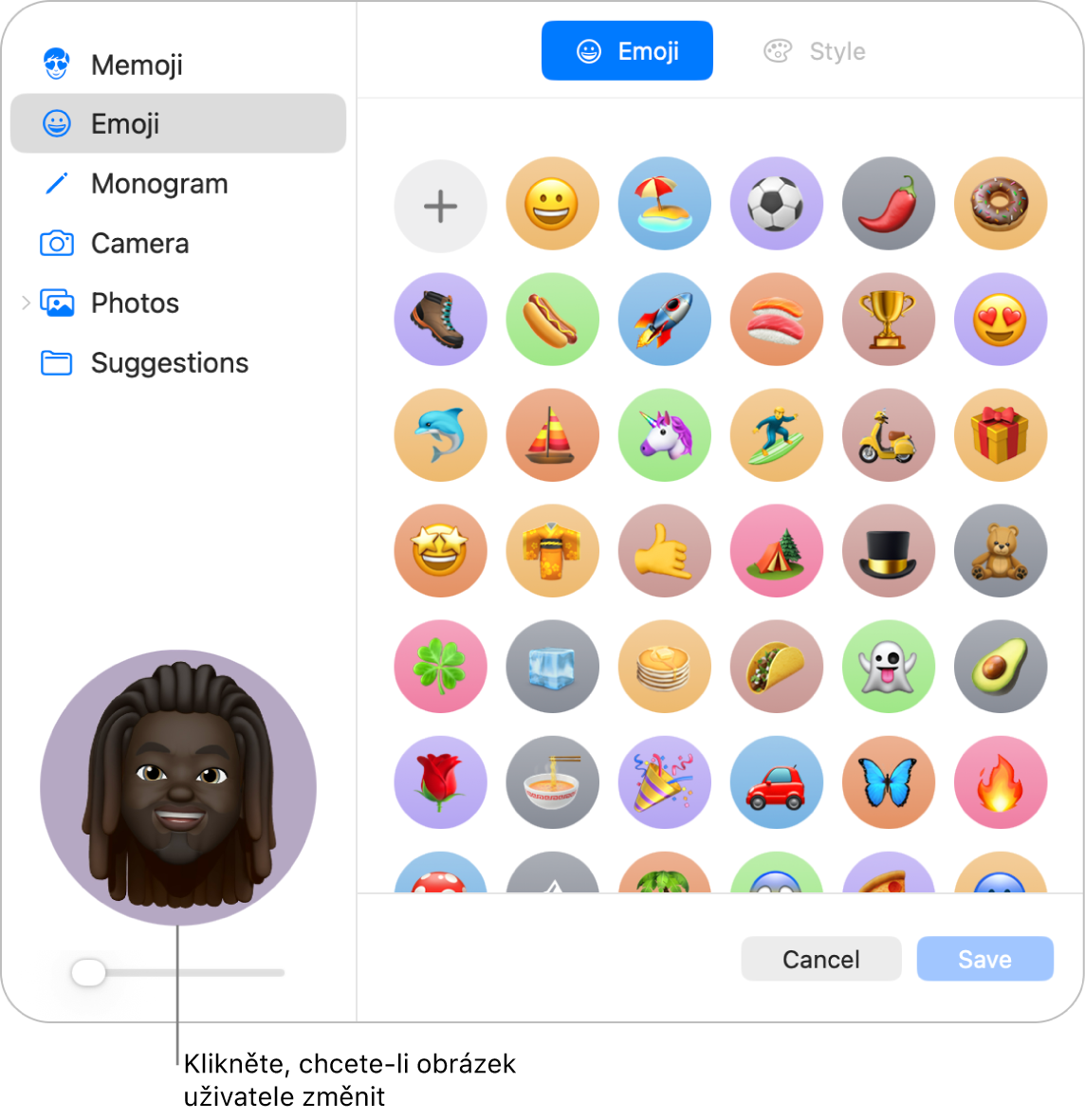
Na Macu vyberte nabídku Apple

 . (Je možné, že bude třeba posunout zobrazení níže.)
. (Je možné, že bude třeba posunout zobrazení níže.)Klikněte na obrázek u přihlašovacího jména a pak proveďte kterékoli z následujících akcí:
Výběr memoji: Klikněte na Memoji a pak po kliknutí na
 vyberte a vytvořte podobu svého obličeje. Nebo vyberte jedno ze zobrazených memoji a potom zvolte pózu a styl, které se vám líbí.
vyberte a vytvořte podobu svého obličeje. Nebo vyberte jedno ze zobrazených memoji a potom zvolte pózu a styl, které se vám líbí.Výběr emotikonu: Klikněte na Emotikon a potom na
 . Z knihovny emotikonů vyberte požadovaný obrázek. Nebo vyberte jeden ze zobrazených emotikonů a zvolte požadovaný styl.
. Z knihovny emotikonů vyberte požadovaný obrázek. Nebo vyberte jeden ze zobrazených emotikonů a zvolte požadovaný styl.Výběr monogramu: Klikněte na Monogram, vyberte barvu pozadí a zadejte iniciály.
Pořízení fotky pomocí fotoaparátu na Macu: Klikněte na tlačítko Fotoaparát. Nastavte záběr a klikněte na
 . Fotku můžete pořídit, kolikrát budete chtít. Viz Aktualizace ikony uživatele ve Photo Booth na Macu.
. Fotku můžete pořídit, kolikrát budete chtít. Viz Aktualizace ikony uživatele ve Photo Booth na Macu.Výběr fotky z knihovny fotek: Klikněte na Fotky. Chcete-li zobrazit fotky z určitého alba, klikněte na požadované album a potom vyberte požadovanou fotku.
Tip: Pokud chcete aktuální obrázek rychle nahradit snímkem v Macu, stačí ho z Finderu přetáhnout na stávající obrázek.
Výběr navrhovaného snímku: Klikněte na Návrhy a vyberte požadovaný obrázek.
Jakmile vyberete obrázek, můžete upravit jeho vzhled. Proveďte některou z následujících akcí:
Úprava umístění snímku: Přetahujte obrázek uvnitř kroužku.
Zvětšení nebo zmenšení: Přetáhněte jezdec doleva nebo doprava.
Klikněte na Uložit.